Win10时间怎么设置24小时制?更改win10时间显示方式的方法!
时间:2017-04-06 来源:互联网 浏览量:902
在Win10系统中该如何修改时间的显示方式呢?由于我们在使用手机的时候,手机上的时间显示方式都是24小时制的,然而在win10系统中显示12小时制许多用户反应看不习惯的情况。在本文中小编给大家分享下更改win10时间显示方式的方法!
更改win10时间显示方式:
1、在时间上单击鼠标右键,点击【调整日期/时间】;
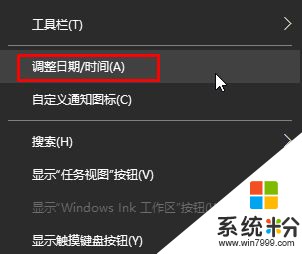
2、在右侧格式下点击【更改日期和时间格式】;
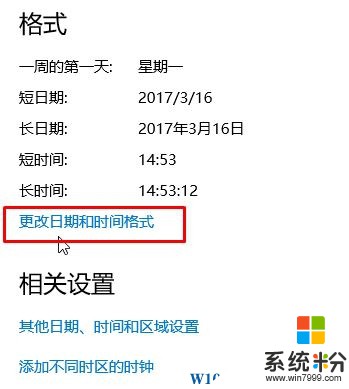
3、在短时间点击下拉菜单,点选“H:mm”或“HH:mm”即可。
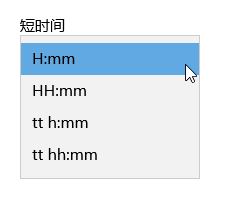
完成设置后即可立马生效,我们就可以看到时间已显示为24小时制。
更改win10时间显示方式:
1、在时间上单击鼠标右键,点击【调整日期/时间】;
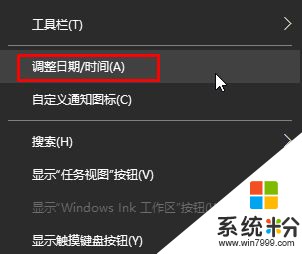
2、在右侧格式下点击【更改日期和时间格式】;
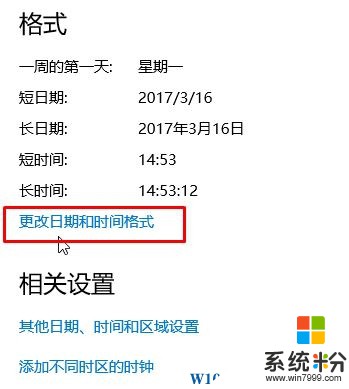
3、在短时间点击下拉菜单,点选“H:mm”或“HH:mm”即可。
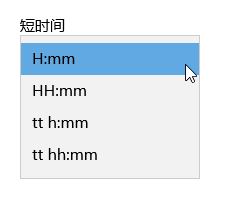
完成设置后即可立马生效,我们就可以看到时间已显示为24小时制。
我要分享:
相关教程
- ·Win10更改日期和时间设置灰色该怎么办?win10无法修改时间的解决方法!
- ·显示屏幕时间 win10系统如何设置屏幕显示时间
- ·win10时间设置12小时制的方法!
- ·Win10怎么修改通知消息显示时间 Win10修改通知消息显示时间操作的步骤
- ·怎么设置锁屏后显示时间 如何在win10系统中设置屏幕显示时间
- ·win10如何设置待机时间,win10待机时间设置方法
- ·桌面文件放在d盘 Win10系统电脑怎么将所有桌面文件都保存到D盘
- ·管理员账户怎么登陆 Win10系统如何登录管理员账户
- ·电脑盖上后黑屏不能唤醒怎么办 win10黑屏睡眠后无法唤醒怎么办
- ·电脑上如何查看显卡配置 win10怎么查看电脑显卡配置
win10系统教程推荐
- 1 电脑快捷搜索键是哪个 win10搜索功能的快捷键是什么
- 2 win10系统老是卡死 win10电脑突然卡死怎么办
- 3 w10怎么进入bios界面快捷键 开机按什么键可以进入win10的bios
- 4电脑桌面图标变大怎么恢复正常 WIN10桌面图标突然变大了怎么办
- 5电脑简繁体转换快捷键 Win10自带输入法简繁体切换快捷键修改方法
- 6电脑怎么修复dns Win10 DNS设置异常怎么修复
- 7windows10激活wifi Win10如何连接wifi上网
- 8windows10儿童模式 Win10电脑的儿童模式设置步骤
- 9电脑定时开关机在哪里取消 win10怎么取消定时关机
- 10可以放在电脑桌面的备忘录 win10如何在桌面上放置备忘录
最新win10教程
- 1 桌面文件放在d盘 Win10系统电脑怎么将所有桌面文件都保存到D盘
- 2 管理员账户怎么登陆 Win10系统如何登录管理员账户
- 3 电脑盖上后黑屏不能唤醒怎么办 win10黑屏睡眠后无法唤醒怎么办
- 4电脑上如何查看显卡配置 win10怎么查看电脑显卡配置
- 5电脑的网络在哪里打开 Win10网络发现设置在哪里
- 6怎么卸载电脑上的五笔输入法 Win10怎么关闭五笔输入法
- 7苹果笔记本做了win10系统,怎样恢复原系统 苹果电脑装了windows系统怎么办
- 8电脑快捷搜索键是哪个 win10搜索功能的快捷键是什么
- 9win10 锁屏 壁纸 win10锁屏壁纸设置技巧
- 10win10系统老是卡死 win10电脑突然卡死怎么办
